夏の時間に通過した後、Windows10の変更、設定、正しい時間(時計)

In mod normal, sistemul de operare Windows 10 stie sa seteze automat 時計 (いいえ そして データ) in functie de locatia (fusul orar) pe care sunteti dvs. Se pare totusi ca dupa trecerea la ora de vara, pe majoritatea PC-urilor cu Windows 10, ora a aparut decalata cu plus o ora. In loc de ora 11:00 cat ar fi fost normal, sistemul ne arata ora 12:00.
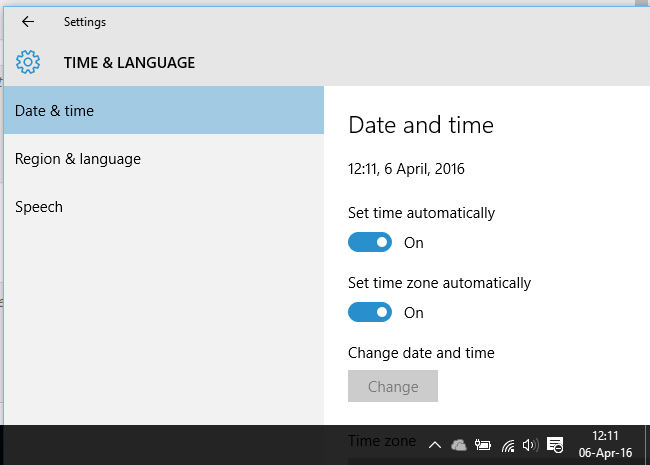
ペ Windows 10, avem mai multe optiuni de setare “タイムゾーン” – data si ora in functie de regiune – そして “set time” – functie care in mod normal ar trebui sa stie sa seteze corect data, ora si calendarul in functie de locatie. Ambele sunt setari automate.
Problema este ca dupa ce in Romania s-a trecut la ora de vara, care presupune ca ceasurile sa fie date inainte cu o ora, Microsoft “a decis” ca ceasul sa fie dat inainte cu doua ore. :-) Asadar, in Windows 10, ora 3:00 a devenit ora 5:00, dupa setarile automate.
Solutia pentru a seta corect ceasul in Windows 10, este sa dezactivam aceste setari automate. Mergem in Start Menu, Settings, apoi deschidem “時間 & language“
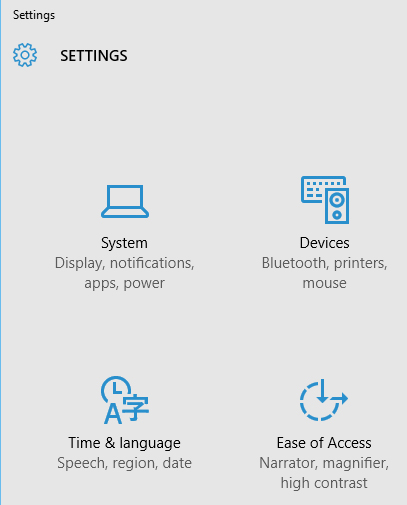
La “Date and Time” lasam activa optiunea “Set time automatically“, si dezactivam optiunea “Set time zone automatically” – OFF.
La “Time zone” alegem locatia in care ne aflam, apoi activam optiunea “Adjust for daylight time automatically“
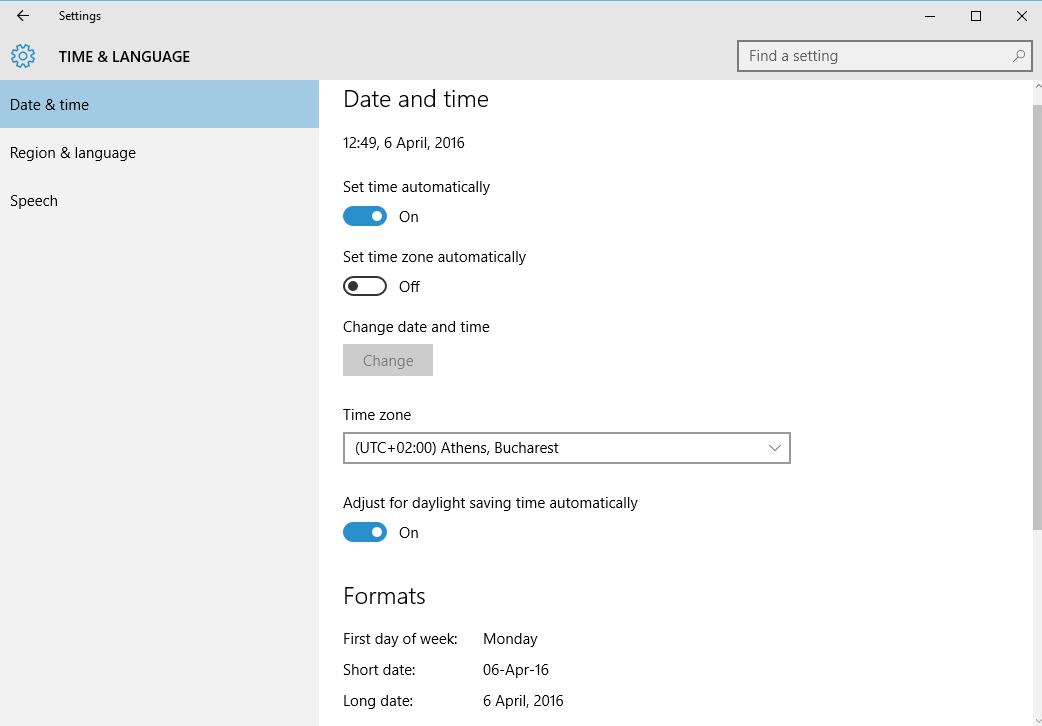
Aceasta problema cu ceasul din Windows 10, se pare ca este data de identificarea incorecta a locatiei PC-ului sau laptopului. Vom vedea cand se va trece la ora de iarna in Romania, daca vor mai fi probleme cu sistemele Windows 10.
夏の時間に通過した後、Windows10の変更、設定、正しい時間(時計)
について ステルス
技術に情熱を持ち、2006年からStealthSettings.comで喜んで執筆しています。macOS、Windows、Linuxのオペレーティングシステムだけでなく、プログラミング言語やブログプラットフォーム(WordPress)、オンラインストア(WooCommerce、Magento、PrestaShop)にも豊富な経験があります。
ステルスの投稿をすべて表示あなたも興味があるかもしれません...


一つの考え “夏の時間に通過した後、Windows10の変更、設定、正しい時間(時計)”
לא מצליחה להעביר לשעון קיץ מסובך